كيفية جعل نغمة iPhone الخاصة بك حرة (ويندوز / ماك)
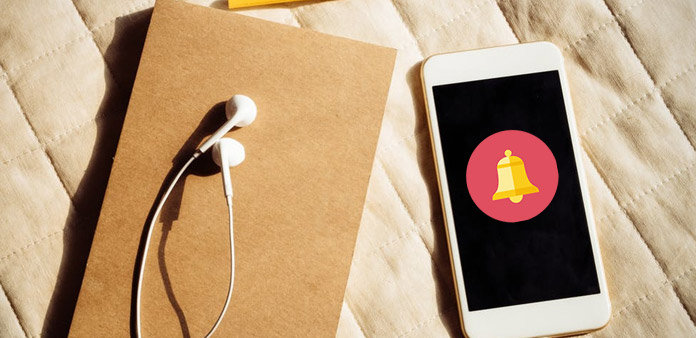
الآن مع Tipard صانع النغمات فون و Tipard اي فون رينغتوني صانع لماكيمكنك بسهولة إنشاء نغمة iPhone الخاصة بك والاستمتاع بها في أي وقت وفي أي مكان!
الخطوة 1. قم بتنزيل وتثبيت برنامج Tipard iPhone Ringtone Maker.
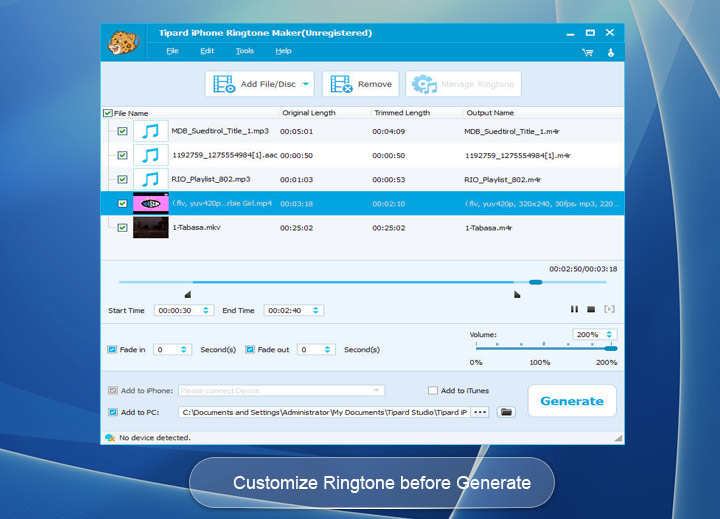
الخطوة 2. انقر فوق الزر "تصفح ..." الموجود على الجانب الأيمن من "ملف الإدخال" لاستيراد الملف (ملف صوتي أو فيديو) الذي ترغب في إنشاء نغمة رنين منه.
الخطوة 3. انقر على زر "ابدأ" للاستماع إلى الموسيقى للعثور على الشريحة التي تريد استخدامها كنغمة رنين.
ثم اسحب وانقر على شريط تمرير البدء والانتهاء لضبط الشريحة المطلوبة ، أو اكتب وقت البدء والانتهاء في مربع النص المقابل مباشرةً للحصول على الشريحة الدقيقة. انقر فوق زر "إيقاف" للاستماع المسبق للصوت المحول قبل توليده.
الخطوة 4. انقر فوق الزر "تصفح ..." على الجانب الأيمن من "مجلد الإخراج المحلي" لاختيار وجهة الإخراج.
الخطوة 5. حدد خيار "تصدير إلى iPhone" ، سيتم تحميل نغمة الرنين المحولة إلى جهاز iPhone الخاص بك مباشرةً.
الخطوة 6. بعد الانتهاء من جميع الإعدادات ، انقر على زر "إنشاء" لبدء إنشاء نغمة الرنين الخاصة بك على iPhone.
المهام الرئيسية
* Tipard iPhone Ringtone صانع يمكن أن يخلق iPhone النغمة من أي ملفات الصوت
* تحويل أي فيديو إلى iPhone الرنة M4R
* احصل على أي مقاطع من الفيديو والصوت
* نقل إلى iPhone كنغمة رنين مباشرة
* دعم قبل أن تتلاشى
جزء 2: كيفية جعل iPhone النغمة على ماك
الخطوة 1. قم بتنزيل وتثبيت Tipard Ringtone Maker لـ Mac.
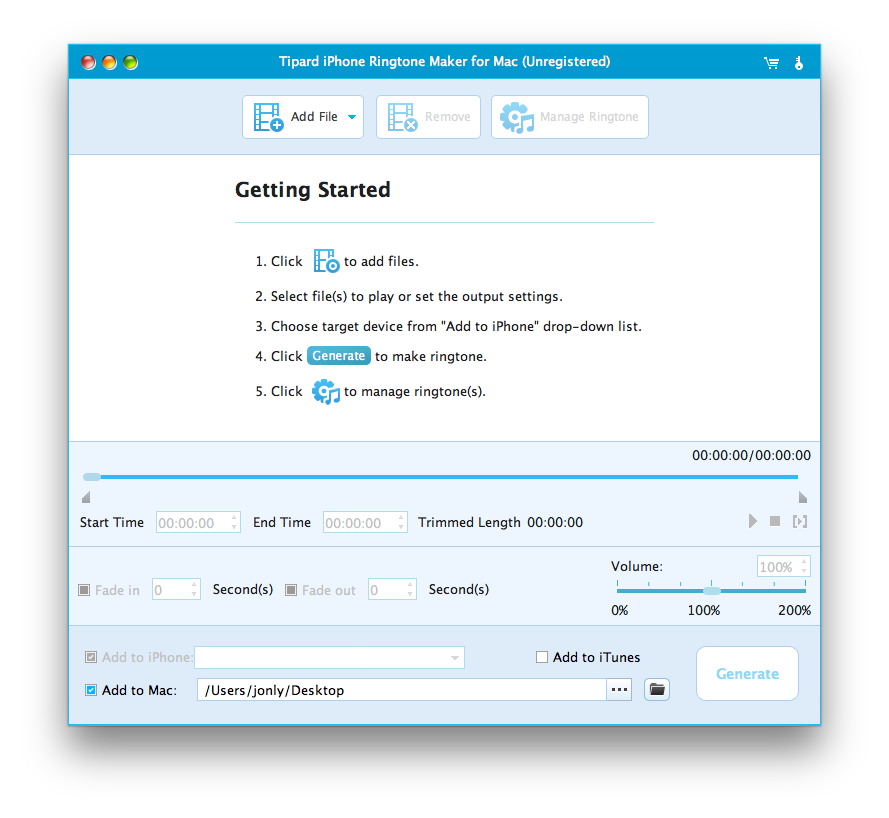
الخطوة 2. انقر فوق الزر "تصفح ..." الموجود على الجانب الأيمن من "ملف الإدخال" لاستيراد الملف (ملف صوتي أو فيديو) الذي ترغب في إنشاء نغمة رنين منه.
الخطوة 3. انقر على زر "ابدأ" للاستماع إلى الموسيقى للعثور على الشريحة التي تريد استخدامها كنغمة رنين.
ثم اسحب وانقر على شريط تمرير البدء والانتهاء لضبط الشريحة المطلوبة ، أو اكتب وقت البدء والانتهاء في مربع النص المقابل مباشرةً للحصول على الشريحة الدقيقة. انقر فوق زر "إيقاف" للاستماع المسبق للصوت المحول قبل توليده.
الخطوة 4. انقر فوق الزر "تصفح ..." على الجانب الأيمن من "مجلد الإخراج المحلي" لاختيار وجهة الإخراج.
الخطوة 5. حدد خيار "تصدير إلى iPhone" ، سيتم تحميل نغمة الرنين المحولة إلى جهاز iPhone الخاص بك مباشرةً.
الخطوة 6. بعد الانتهاء من جميع الإعدادات ، انقر على زر "إنشاء" لبدء إنشاء نغمة الرنين الخاصة بك على iPhone.
الآن بغض النظر عن مستخدمي Windows أو Mac ، مما يجعل من iPhone Ringtone الخاص بك سهل للغاية ، فما الذي تنتظره؟







